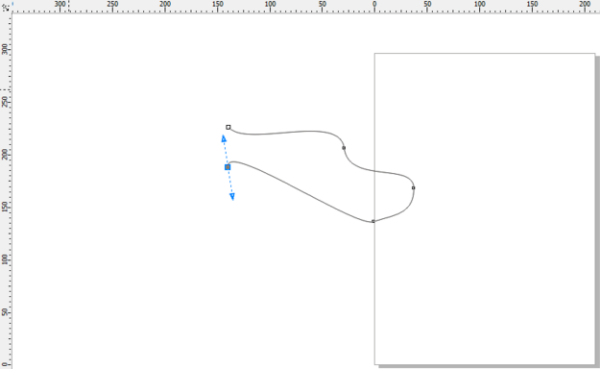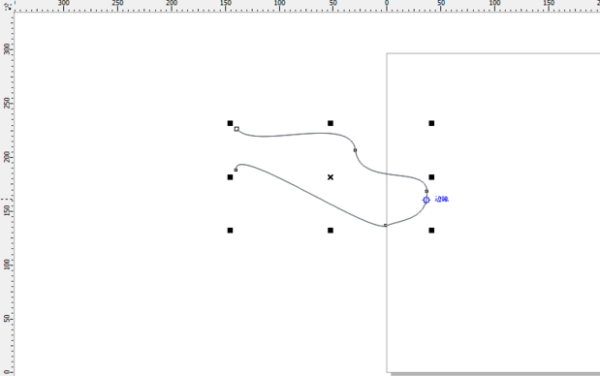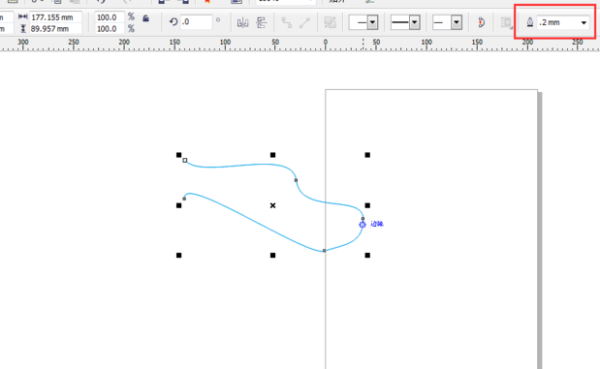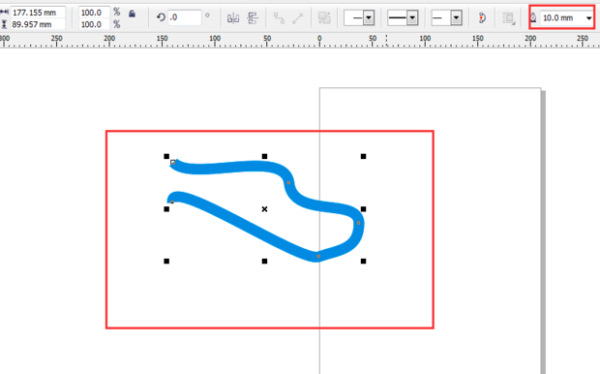很多人不知道CorelDraw(CDR)X4怎么调整线条?今日为你们带来的文章是CorelDraw(CDR)X4调整线条方法教程,还有不清楚小伙伴和小编一起来了解一下吧。
1、首先bai打开coreldraw,然后随便画一个线条,如图所示
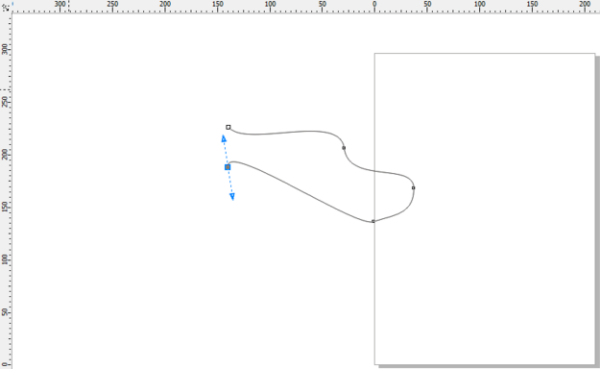
2、鼠标左键单击画好的线条即可选中它,选中后如图
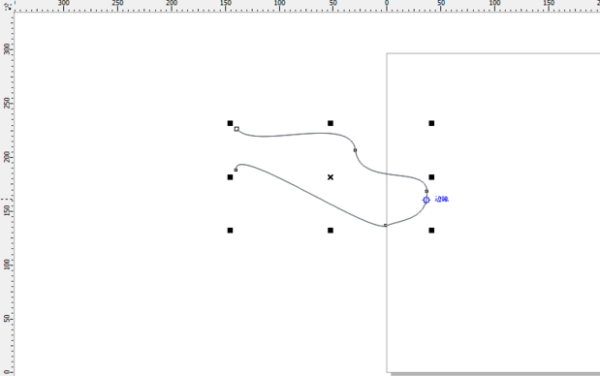
3、在coreldraw上方的工具栏中找到线条粗心的选项,如图
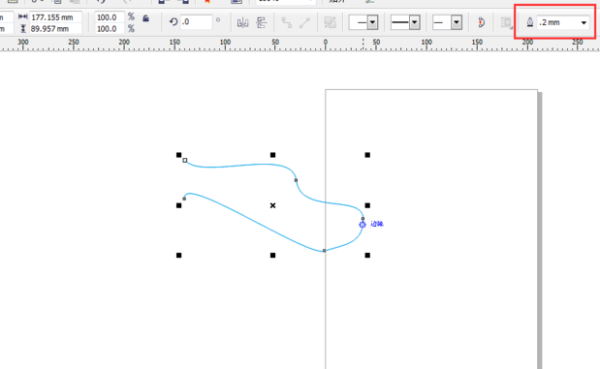
4、将粗细值随便设置为一个更大的值,可以看到这条线段已经被加粗了
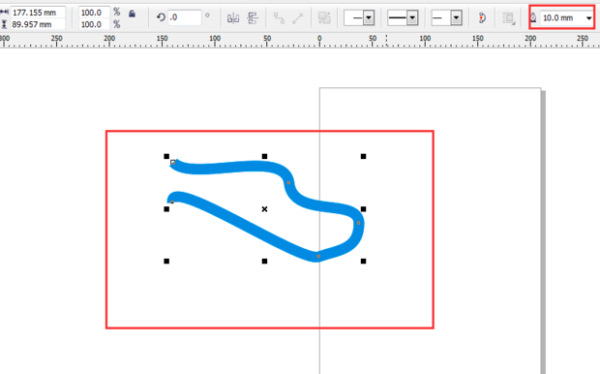
以上就是给大家分享的CorelDraw(CDR)X4调整线条方法教程的全部内容,感兴趣的小伙伴们速来围观吧!